خطوات استعادة النظام في ويندوز 11

إذا كنت تواجه أخطاء أو أعطال، اتبع الخطوات لاستعادة النظام في ويندوز 11 لإرجاع جهازك إلى إصدار سابق.
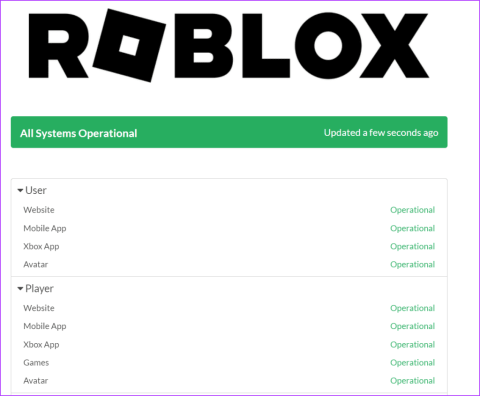
قد لا تتمتع لعبة Roblox بالرسومات الأكثر جاذبية، لكنها لا تزال موطنًا لملايين اللاعبين الذين يرغبون في المشاركة في أحداث متعددة اللاعبين. ومع ذلك، يواجه بعض المستخدمين رمز الخطأ Roblox 610 عندما يحاولون ممارسة لعبة ما. ونتيجة لذلك، تقطعت بهم السبل على الصفحة الرئيسية.
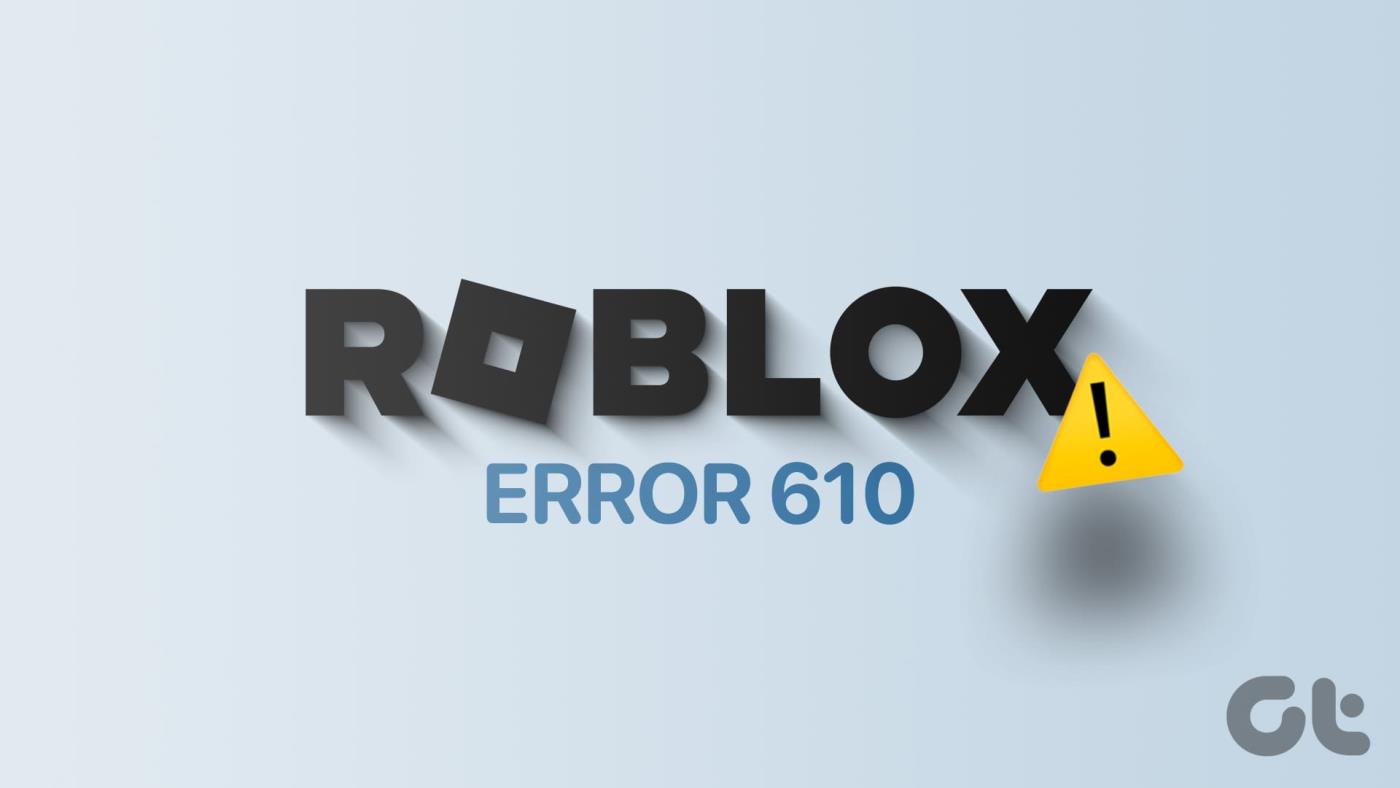
تشمل الأسباب الرئيسية لهذا الخطأ مشاكل الاتصال بالإنترنت، والمشكلات من جانب الخادم، وتحديثات Roblox المعيبة، وملفات اللعبة المفقودة أو التالفة. جرب هذه الطرق الثمانية لإصلاح المشكلات بنجاح والانضمام إلى لعبة Roblox.
أولاً، يجب عليك فحص اتصالك بالإنترنت والتحقق مما إذا كان بإمكانك الوصول إلى مواقع الويب الأخرى والخدمات المستندة إلى الويب دون أي مشاكل. يجب عليك إعادة تشغيل جهاز التوجيه الخاص بك لإفراغ ذاكرة التخزين المؤقت الخاصة به ثم إعادة تأسيس الاتصال بمزود خدمة الإنترنت. بمجرد الانتهاء، تحقق مما إذا كان بإمكانك لعب ألعاب Roblox دون مواجهة رمز الخطأ.
إذا كانت خوادم Roblox معطلة بسبب مشكلة أو كانت قيد الصيانة المجدولة، فلن تتمكن من الاتصال بها. تفضل بزيارة صفحة حالة Roblox الرسمية وتحقق من أي انقطاعات نشطة ومن الأنظمة الأساسية المتأثرة. بالنسبة للانقطاعات الصغيرة، يمكنك استخدام مواقع الويب التابعة لجهات خارجية مثل DownDetector وموضوعات X الأخيرة (Twitter) أو Reddit حول انقطاعات Roblox.
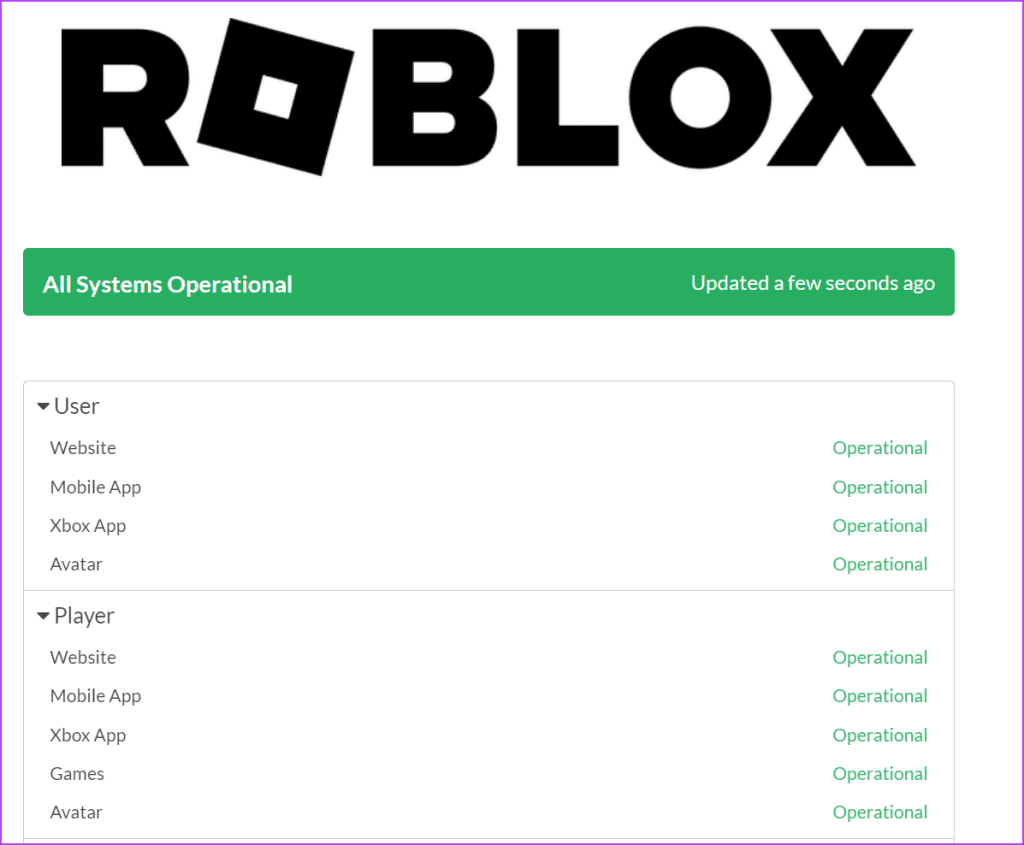
في مثل هذه الحالات، يجب عليك الانتظار حتى يقوم فريق Roblox بحل المشكلة وتشغيل الخوادم مرة أخرى.
لا يمكن للعديد من المستخدمين الانضمام إلى خادم خاص إذا كان التطبيق يحاول تثبيت تحديث في الخلفية. لذلك، قم بتشغيل التطبيق وانتظر حتى يتم تثبيت تحديث التطبيق على جهاز الكمبيوتر الخاص بك. بمجرد تثبيت التحديث، أعد تشغيل التطبيق ثم حاول الانضمام إلى خادم عام أو خاص.
يقوم جهاز الكمبيوتر الخاص بك بتخزين ذاكرة التخزين المؤقت لـ DNS لتسريع عملية تحديد عنوان IP الصحيح لعنوان URL المطلوب. ولكن إذا كانت إدخالات ذاكرة التخزين المؤقت تالفة أو قديمة، فقد تواجه مشكلات أثناء محاولة الوصول إلى Roblox. لذلك، يجب عليك مسح ذاكرة التخزين المؤقت لـ DNS وإجبار جهاز الكمبيوتر الخاص بك على إعادة إنشائها. إليك الطريقة:
الخطوة 1: اضغط على مفتاح Windows لفتح قائمة ابدأ. اكتب cmd في مربع البحث واضغط على اختصار لوحة المفاتيح Ctrl + Shift + Enter.
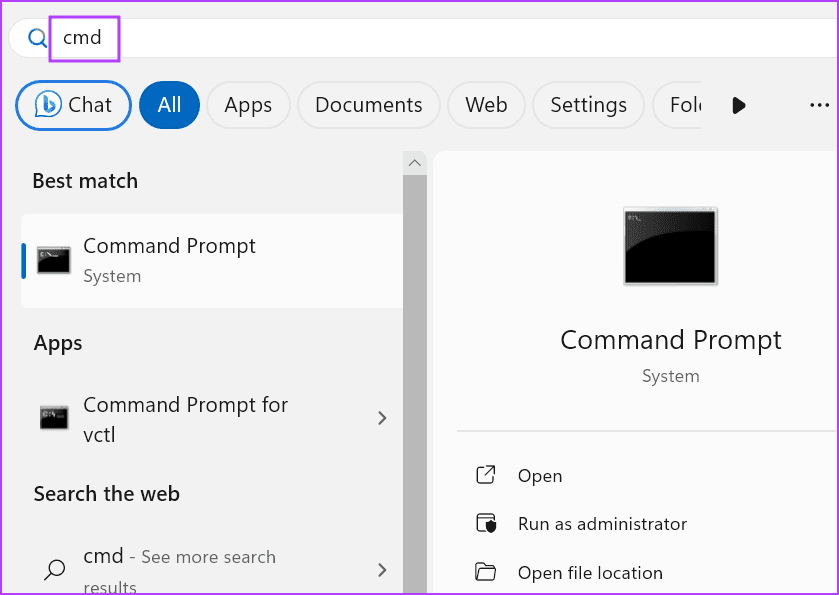
الخطوة 2: سيتم تشغيل نافذة التحكم في حساب المستخدم. انقر فوق الزر "نعم" لتشغيل موجه الأوامر بامتيازات المسؤول.
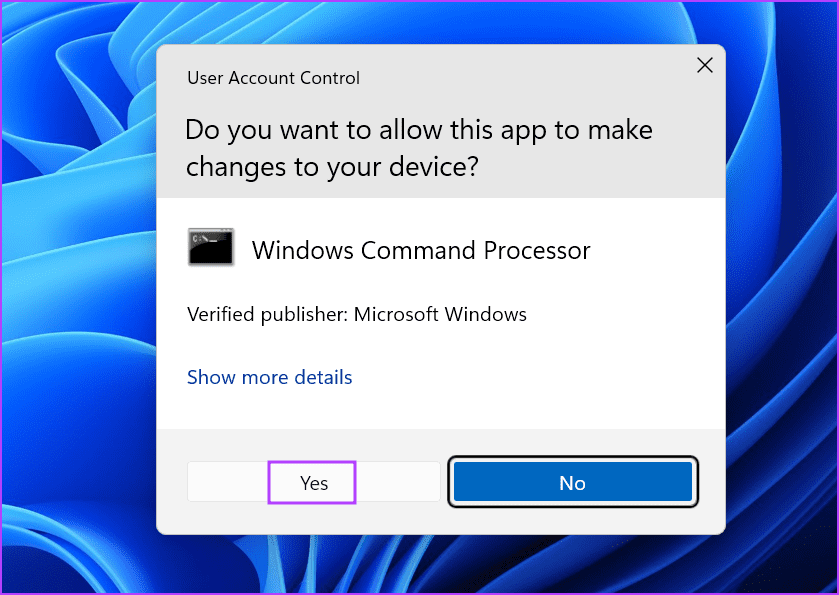
الخطوة 3: اكتب الأمر التالي واضغط على Enter لمسح ذاكرة التخزين المؤقت لنظام DNS:
ipconfig /flushdns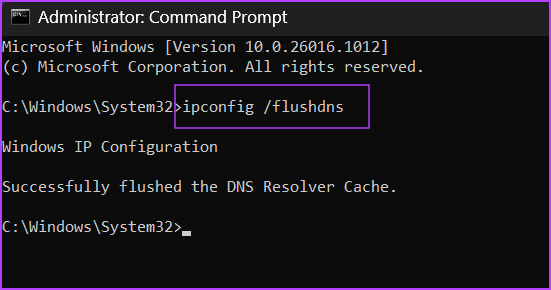
الخطوة 4: أغلق نافذة موجه الأوامر.
الخطوة 5: أعد تشغيل Roblox Player وتحقق مما إذا كان يمكنك الاتصال بخادم اللعبة.
إذا لم يؤد مسح ذاكرة التخزين المؤقت لنظام أسماء النطاقات إلى حل رمز الخطأ 610 في Roblox، فيجب عليك تسجيل الخروج من حسابك ثم إعادة تسجيل الدخول. إليك الطريقة:
الخطوة 1: افتح تطبيق Roblox.
الخطوة 2: انتقل إلى القائمة الموجودة على الجانب الأيسر وانقر على أيقونة النقاط الثلاث.
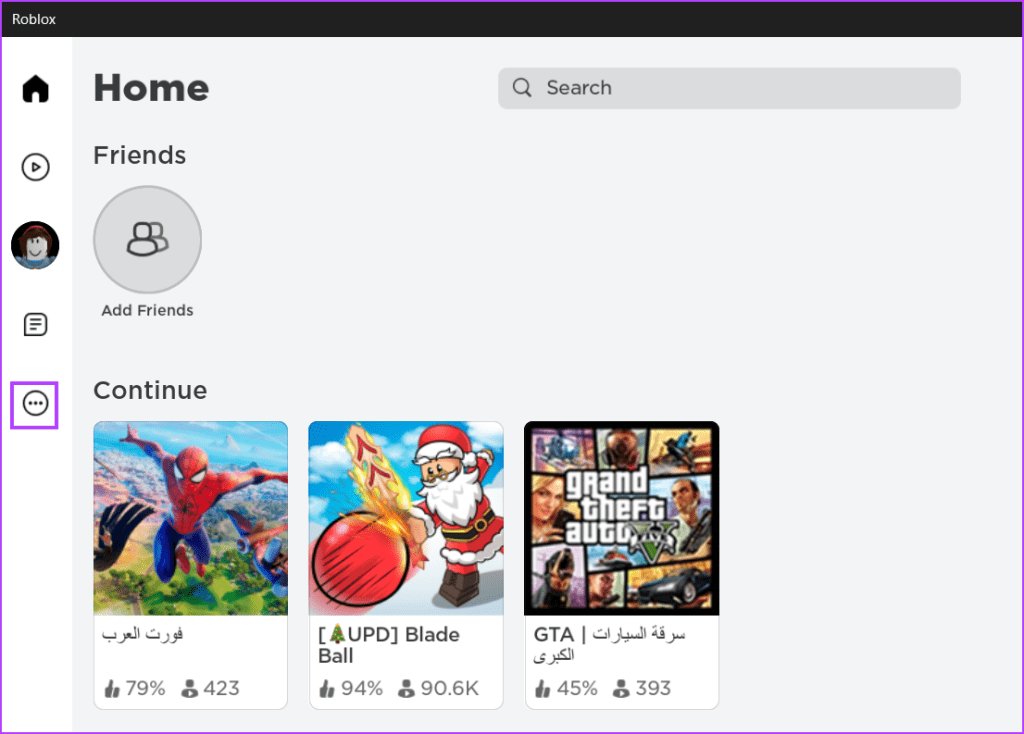
الخطوة 3: اضغط على خيار تسجيل الخروج.

الخطوة 4: أغلق تطبيق Roblox وأعد تشغيله.
الخطوة 5: اضغط على خيار تسجيل الدخول.
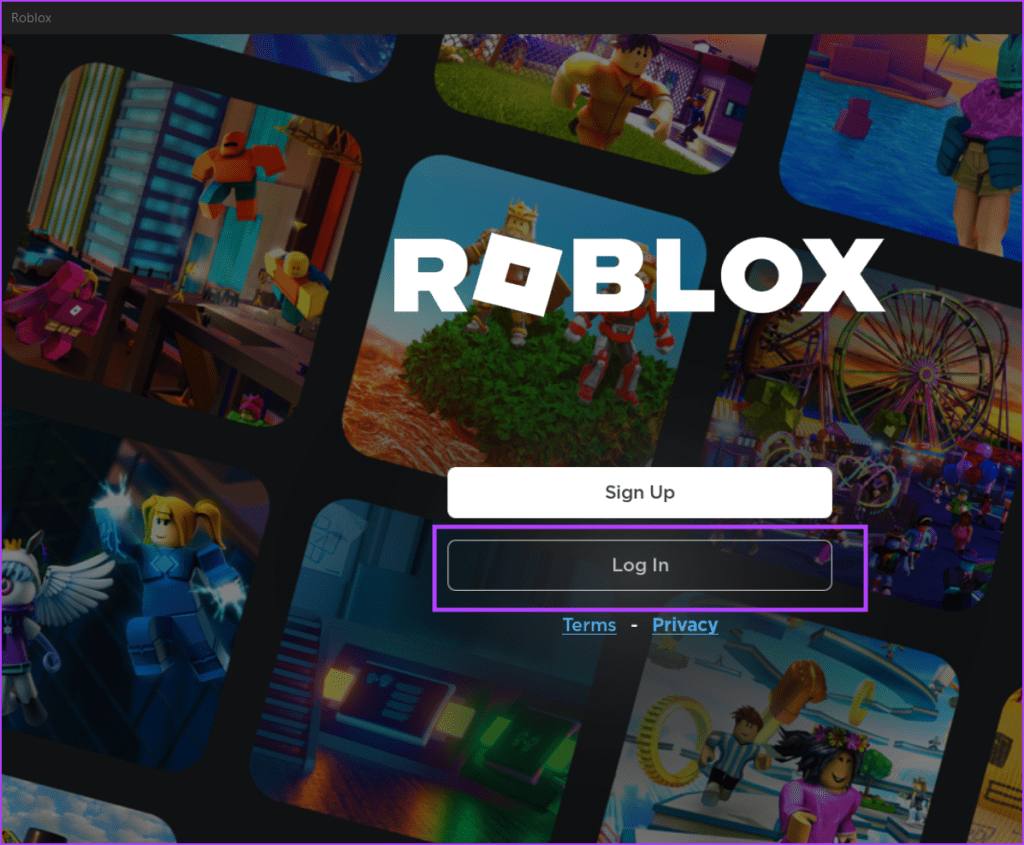
الخطوة 6: أدخل بيانات الاعتماد الخاصة بك وانقر على زر تسجيل الدخول.
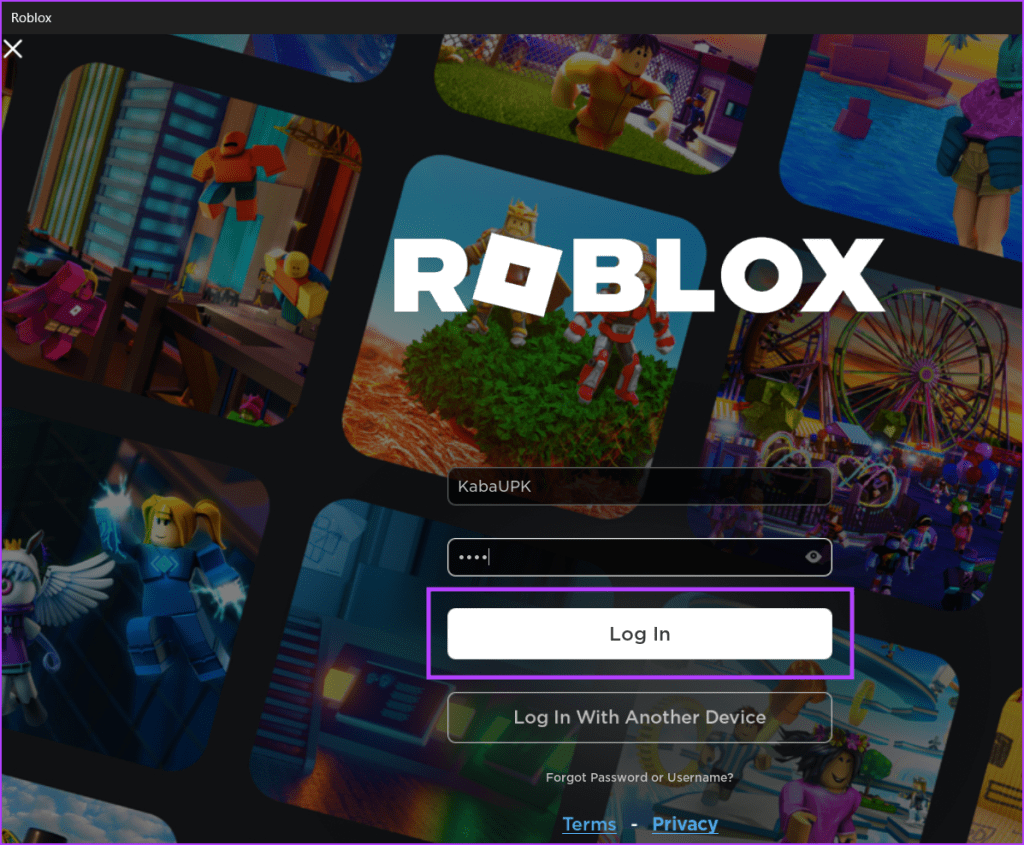
اختر أي لعبة من القائمة وتحقق مما إذا كان بإمكانك الوصول إليها دون أي مشكلة.
في كثير من الأحيان، يمكن أن يصبح خادم DNS الافتراضي المعين من قبل موفر خدمة الإنترنت الخاص بك بطيئًا أو غير مستجيب بسبب التحميل الزائد. لذلك، يجب عليك التبديل إلى خادم DNS عام سريع وآمن مثل Google. هيريس كيفية القيام بذلك:
الخطوة 1: اضغط على مفتاح Windows لفتح قائمة ابدأ. اكتب ncpa.cpl في شريط البحث واضغط على Enter لفتح نافذة اتصالات الشبكة.
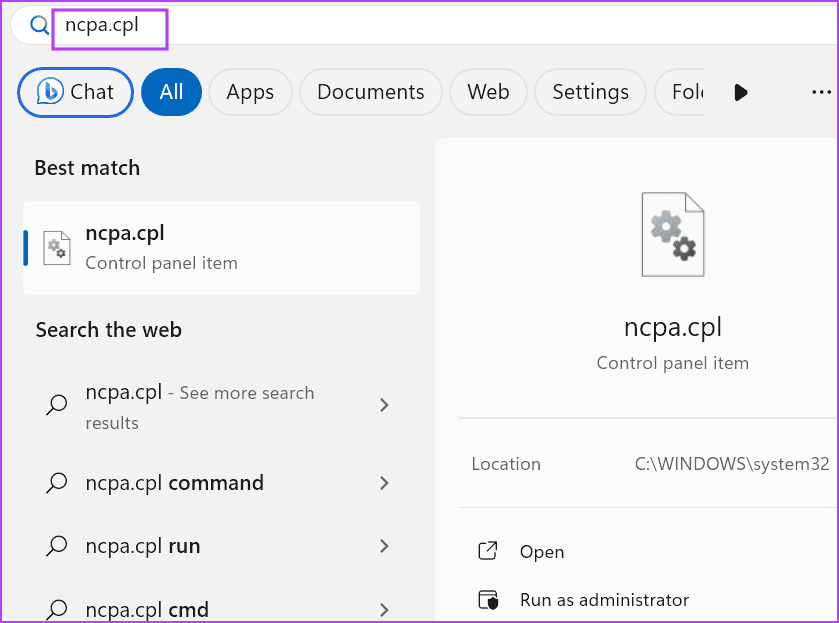
الخطوة 2: انقر نقرًا مزدوجًا على محول الشبكة (لاسلكي أو إيثرنت). انقر على زر الخصائص.
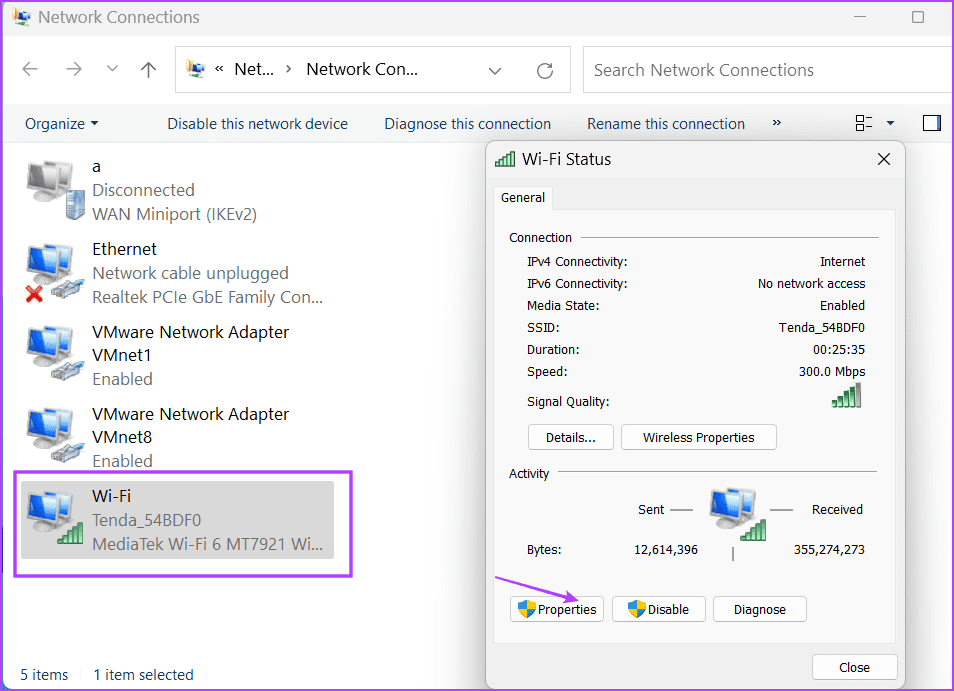
الخطوة 3: الآن، انقر نقرًا مزدوجًا فوق خيار “Internet Protocol Version 4 (TCP/IPv4)” لفتح خصائصه.
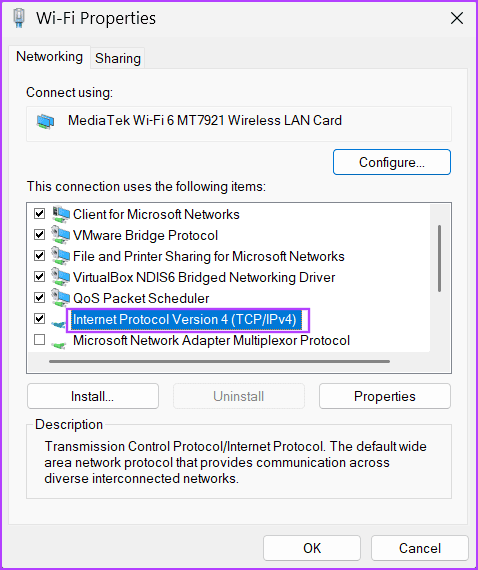
الخطوة 4: انقر فوق خيار “استخدام عناوين خادم DNS التالية”. اكتب 8.8.8.8 في مربع النص "خادم DNS المفضل". ثم اكتب 8.8.4.4 في مربع "Alternate DNS Server".
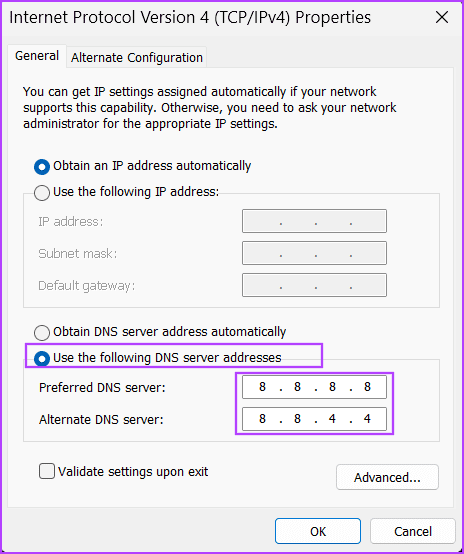
الخطوة 5: انقر على زر موافق لتطبيق الإعدادات.
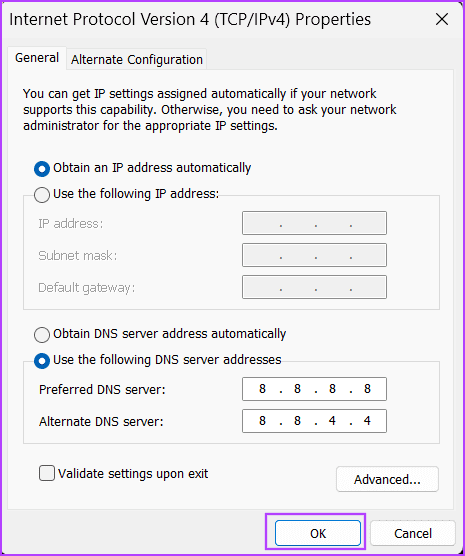
الخطوة 6: أغلق أداة اتصالات الشبكة.
يمكن أن تكون ملفات التطبيق المفقودة أو التالفة سببًا وراء خطأ تطبيق Roblox الذي يجعلك غير قادر على الانضمام إلى اللعبة. إذا كنت تستخدم إصدار تطبيق Microsoft Store، فيمكنك إصلاحه أو إعادة تعيينه لإصلاح المشكلات الأساسية. إليك الطريقة:
الخطوة 1: اضغط على مفتاح Windows لفتح قائمة ابدأ. اكتب Roblox في شريط البحث وانقر على خيار إعدادات التطبيق.
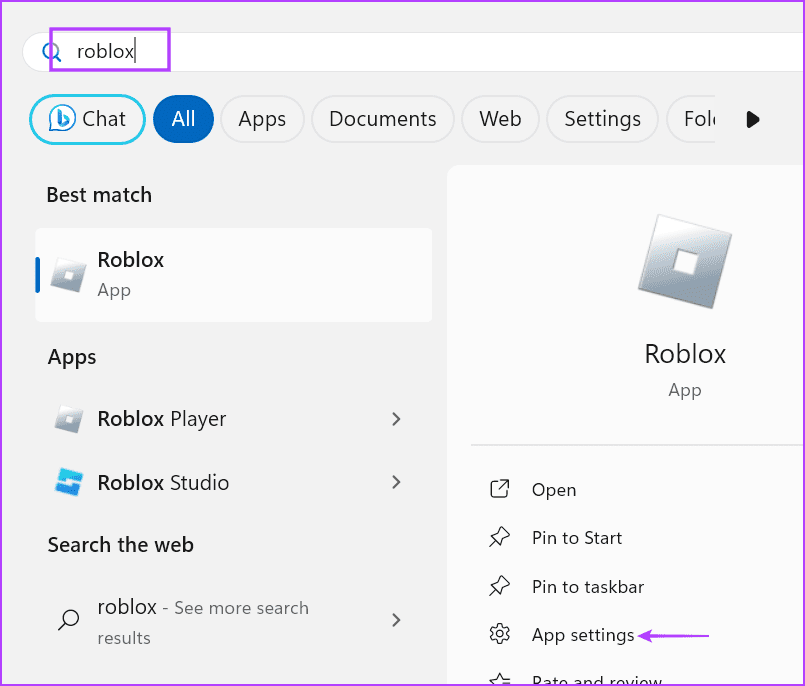
الخطوة 2: قم بالتمرير لأسفل إلى قسم إعادة التعيين وانقر على زر الإصلاح. تصغير نافذة تطبيق الإعدادات. قم بتشغيل Roblox لمعرفة ما إذا كان يعمل بشكل جيد.
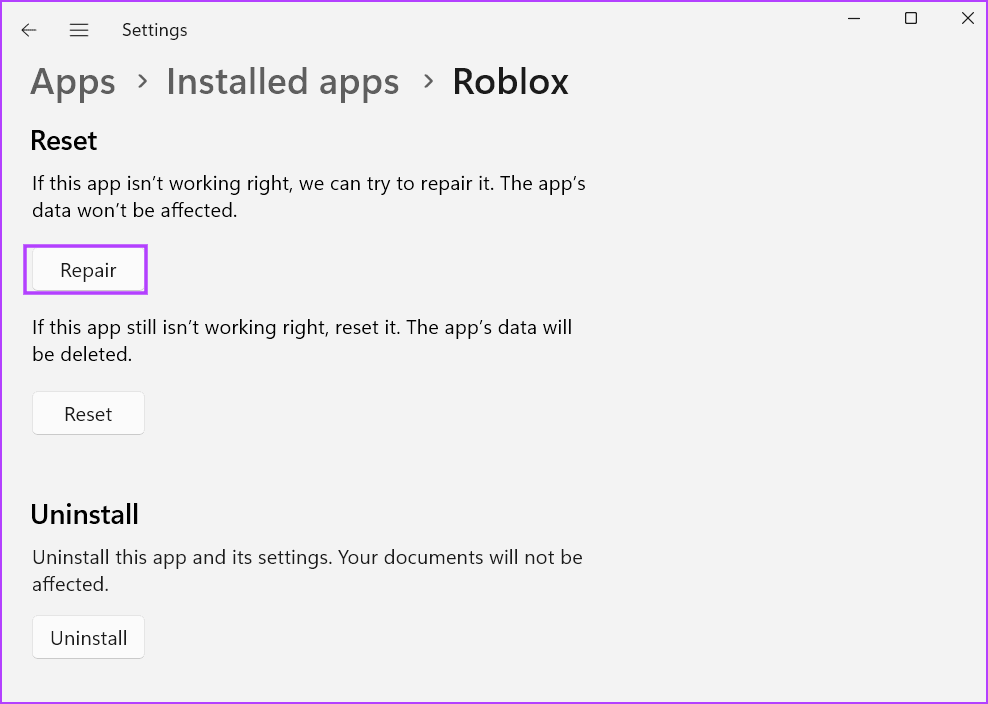
الخطوة 3: إذا لم يكن للإصلاح تأثير، فأعد فتح نافذة تطبيق الإعدادات وانقر على زر إعادة الضبط. ستفقد جميع بيانات التطبيق الخاصة بك ويجب عليك تسجيل الدخول مرة أخرى للوصول إلى حسابك.
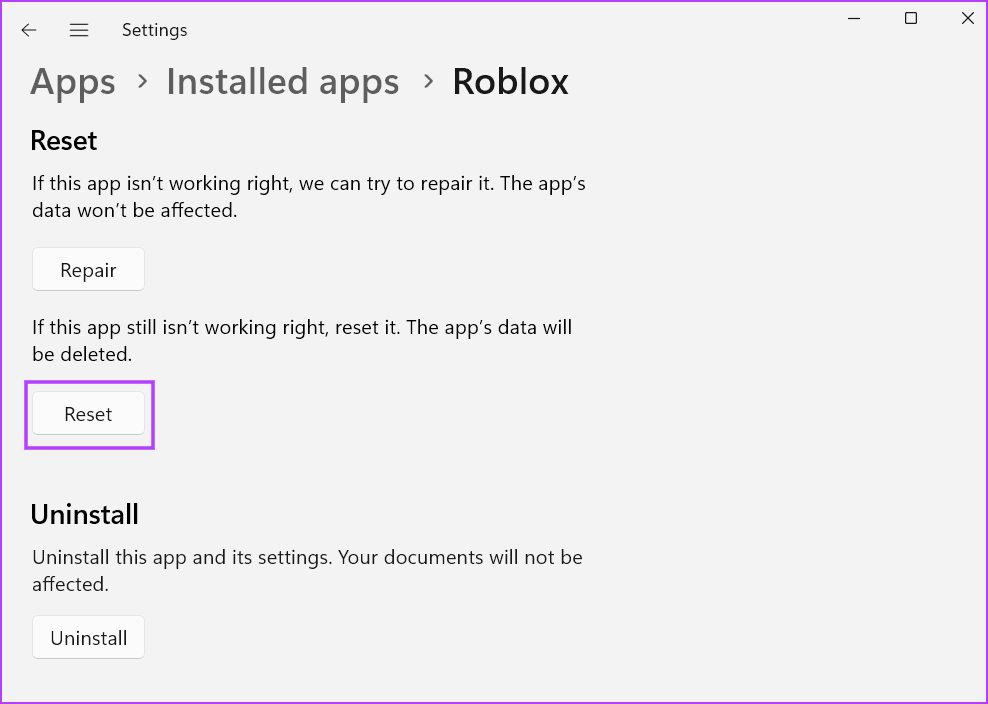
الملاذ الأخير هو التواصل مع دعم Roblox لمساعدتك في حل رمز الخطأ المحدد هذا على جهاز الكمبيوتر الخاص بك. قم بتضمين كافة التفاصيل ولقطات شاشة رسالة الخطأ قبل إرسال الطلب.
كانت هذه هي الطرق الثمانية لإصلاح رمز خطأ Roblox 610 على جهاز الكمبيوتر الذي يعمل بنظام Windows 11. افحص الاتصال بالإنترنت وخادم Roblox وإعدادات DNS. بعد ذلك، قم بتحديث تطبيق Roblox، وقم بمسح ذاكرة التخزين المؤقت لنظام DNS، وأصلح التطبيق أو أعد تعيينه لإصلاح رمز الخطأ.
إذا كنت تواجه أخطاء أو أعطال، اتبع الخطوات لاستعادة النظام في ويندوز 11 لإرجاع جهازك إلى إصدار سابق.
إذا كنت تبحث عن أفضل بدائل لمايكروسوفت أوفيس، إليك 6 حلول ممتازة للبدء بها.
توضح هذه الدروس كيفية إنشاء رمز اختصاري على سطح مكتب ويندوز لفتح موجه الأوامر في موقع مجلد محدد.
لا تريد من الآخرين الوصول إلى جهاز الكمبيوتر الخاص بك أثناء غيابك؟ جرب هذه الطرق الفعالة لقفل الشاشة في ويندوز 11.
هل تواجه صعوبة في معرفة كيفية تعيين فيديو كحافظة شاشة في ويندوز 11؟ نكشف لك كيفية القيام بذلك باستخدام برنامج مجاني مثالي لتنسيقات ملفات الفيديو المتعددة.
هل تزعجك ميزة القارئ في ويندوز 11؟ تعلم كيفية تعطيل صوت القارئ بطرق سهلة ومتعددة.
المحاولة للحفاظ على صناديق البريد الإلكتروني المتعددة يمكن أن تكون مؤلمة، خاصة إذا كانت لديك رسائل إلكترونية هامة تصل إلى كليهما. هذه مشكلة يواجهها الكثير من الناس إذا كانوا قد فتحوا حسابات Microsoft Outlook وGmail في الماضي. مع هذه الخطوات البسيطة، ستتعلم كيفية مزامنة Microsoft Outlook مع Gmail على أجهزة الكمبيوتر الشخصية وأجهزة Apple Mac.
كيفية تمكين أو تعطيل نظام تشفير الملفات على ويندوز. اكتشف الطرق المختلفة لويندوز 11.
إذا كانت لوحتك تحتوي على فراغ مزدوج، أعد تشغيل الكمبيوتر وتحقق من إعدادات لوحة المفاتيح الخاصة بك.
نوضح لك كيفية حل خطأ "لا يمكن لـ Windows تسجيل دخولك لأن ملف التعريف الخاص بك لا يمكن تحميله" عند الاتصال بجهاز كمبيوتر عبر سطح المكتب البعيد.






